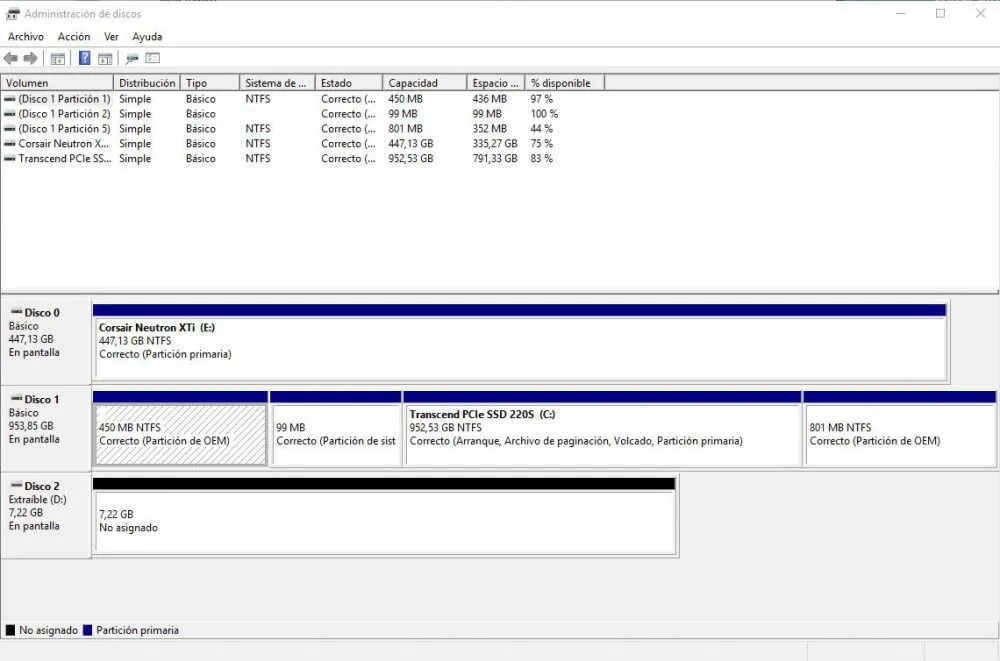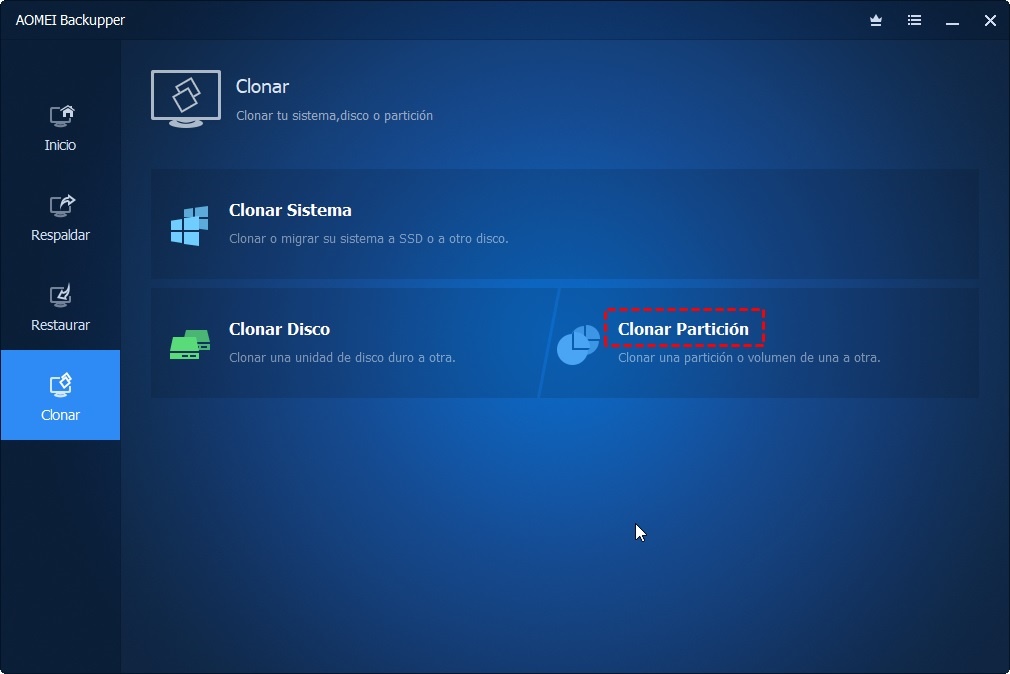Ketika Anda memiliki beberapa hard drive yang terpasang di komputer, penyimpanannya dapat diperluas, untuk ini Anda harus konversi ke disk dinamis, artikel ini menjelaskan seluruh proses ini.

Perkuat penyimpanan
Konversikan ke disk dinamis
Di komputer Anda dapat memiliki hard drive sehingga Anda memiliki kemungkinan untuk mengubah unit penyimpanan peralatan menjadi disk dinamis. Hal ini dapat dilakukan pada satu perangkat atau pada semua perangkat secara bersamaan; Proses ini tidak memerlukan model disk dasar atau model tertentu, karena prosedur ini melibatkan struktur logis perangkat.
Itu tidak mempengaruhi struktur fisik hard disk karena fakta bahwa modifikasi dibuat dalam sistemnya untuk mengubah unit penyimpanan yang sesuai menjadi disk dinamis. Hal ini umumnya diterapkan ketika Anda ingin menjalankan ekspansi dan partisi di unit penyimpanan, memberikan peralatan kapasitas yang lebih besar dalam pertukaran data dan aplikasi program.
Hard drive yang Anda miliki di komputer dapat berupa HDD atau bahkan SSD, apa pun itu, Anda dapat melanjutkan prosedur konversi dalam disk dinamis. Operasi ini penting untuk memiliki cadangan semua data dan file penting sehingga Anda memiliki salinan cadangan informasi penting yang disimpan di komputer.
Hal pertama yang harus dilakukan untuk mengubahnya menjadi disk dinamis adalah memiliki pengguna yang memiliki izin administrator yang sesuai dan yang juga berada dalam grup Operator Cadangan. Sistem operasi pada komputer juga harus diperhitungkan, meskipun proses ini dapat dilakukan dari Windows 2000, harus diperhatikan bahwa antarmuka ini memungkinkan konversi ini.
Prosedur
Prosedur untuk mengkonversi ke disk dinamis terdiri dari metode grafis yang dimaksudkan untuk membuat unit penyimpanan ini lebih intuitif dan pada saat yang sama lebih visual. Anda juga memiliki kemungkinan untuk menggunakan Diskpart, karena ini dapat diterapkan dalam mode perintah untuk memenuhi prosedur yang sesuai untuk mengubah semua hard drive menjadi disk dinamis.
Hal pertama yang harus dilakukan dalam prosedur ini adalah klik kanan pada tombol mulai yang dimiliki sistem operasi Windows, dengan ini menu ditampilkan yang memiliki latar belakang abu-abu di mana serangkaian opsi ditampilkan, jadi Salah satu yang mengatakan "Manajemen Disk" harus ditempatkan untuk melanjutkan konversi unit penyimpanan.
Anda dapat mempresentasikan kasus di mana Anda memiliki hard disk berkapasitas 100 GB dan lainnya 50 GB di mana semua file dan dokumen disimpan, bersama dengan hard disk lain di mana Anda memiliki instalasi sistem operasi komputer, juga Itu memiliki masing-masing partisi unit penyimpanan, yang digunakan untuk pemulihan berbagai data dan informasi.
Setelah Anda harus memilih hard disk yang ingin Anda ubah menjadi disk dinamis, Anda juga dapat memilih lebih dari satu unit penyimpanan, tergantung pada jumlah yang ingin Anda ubah, ini tergantung pada minat pengguna. Kemudian Anda harus menemukan opsi yang mengatakan "konversi ke disk dinamis", ketika Anda mengkliknya, sebuah jendela dengan berbagai opsi untuk dipilih akan ditampilkan.
Di antara opsi yang ditampilkan di jendela, Anda harus memilih unit penyimpanan yang akan berpartisipasi dalam prosedur operasi ini, dengan cara yang sama Anda harus memilih partisi sistem yang terlibat dalam operasi. Detail penting adalah bahwa tidak ada file atau data penting yang tersimpan di hard drive yang akan hilang, namun disarankan untuk membuat salinan cadangan.
Dengan ini, Anda harus melanjutkan untuk mengonfirmasi modifikasi dan perubahan terkait yang diterapkan ke unit penyimpanan, jadi Anda harus memilih opsi "Ya" yang ditampilkan di jendela baru yang ditampilkan di layar. Ketika dikonfirmasi, sistem operasi yang terletak di partisi aktif pertama yang sesuai akan dapat melakukan booting.
Hal ini karena mungkin ada kasus memiliki lebih dari satu sistem operasi yang berada dalam volume penyimpanan yang berbeda, sistem komputer bertanggung jawab untuk menetapkan manajemen jika ada lebih dari satu sistem operasi, sehingga memberikan kemungkinan untuk memilih mana yang Anda inginkan. untuk memulai peralatan dengan.
Dengan cara ini hardisk yang dulunya proses konversi menjadi Dynamic Drive akan mendapatkan warna hijau, dengan cara ini diidentifikasi bahwa mereka bukan lagi hanya hard drive tetapi sekarang dinamis, sekarang Anda dapat memiliki manajemen yang lebih besar sebelumnya. modifikasi apa pun yang ingin Anda lakukan pada unit penyimpanan ini; Anda juga memiliki pilihan untuk membuat cermin pada perangkat ini.
Tip yang diberikan dalam prosedur ini adalah tidak menerapkannya pada hard disk tempat sistem operasi disimpan, asalkan memiliki lebih dari satu unit penyimpanan atau beberapa partisi. Ini agar tidak mengubah antarmuka perangkat dan mempertahankan kontrolnya, karena kesalahan dapat terjadi saat peralatan dinyalakan.
Jika Anda ingin komputer Anda dapat mem-boot sistem operasi Anda dengan benar tanpa mengalami kegagalan apa pun, maka disarankan untuk membaca artikel di Konfigurasi hard drive.
keuntungan
Keuntungan menjadi disk dinamis adalah setiap partisi yang dibuat dalam sistem akan memperbesar volumenya, bergabung dengan hard disk tertentu, sehingga meningkatkan tingkat kapasitas penyimpanannya. Penjelajah file sistem melakukan pembacaan yang memungkinkannya melihat drive baru yang dibuat untuk meningkatkan kinerja komputer.
Salah satu keuntungan dari hard disk dinamis adalah Anda memiliki kesempatan untuk membuat partisi dalam jumlah besar, sesuai kebutuhan pengguna, mencapai hingga 128 volume dalam penyimpanan, sehingga ada organisasi yang lebih besar dalam penyimpanan data dan file yang Anda miliki di komputer.
Ketika Anda memiliki hard disk normal, Anda hanya memiliki kemungkinan untuk membuat empat partisi, membatasi pengguna dalam manajemen penyimpanan, tetapi seperti yang disebutkan di atas, disk dinamis dapat memiliki banyak partisi sehingga Anda dapat menunjukkan sistem di mana Anda menginginkannya. informasi spesifik pada salah satu volume yang dibuat pada drive.
Umumnya, bila Anda memiliki unit penyimpanan berkapasitas tinggi, disarankan untuk mengubahnya menjadi disk dinamis, sehingga pengguna dapat mengelola data yang disimpan pada peralatan, sehingga ada lokasi khusus untuk setiap file yang sesuai; Bersamaan dengan ini, Anda memiliki kemampuan untuk memodifikasi disk sebanyak yang diperlukan.
Proses pencerminan dapat diterapkan ke disk dinamis sehingga salinan atau cadangan semua data yang disimpan di hard disk atau di partisi tertentu dapat diperoleh. Keuntungan dari tindakan ini pada unit penyimpanan adalah bahwa kemungkinan kesalahan atau kegagalan dalam sistem hard disk berkurang.
kerugian
Terlepas dari semua keuntungan mengubah hard drive komputer menjadi disk dinamis, ada juga serangkaian kerugian dalam melakukan prosedur ini, yang utama adalah kompatibilitasnya, karena mereka menghadirkan masalah di laptop karena antarmuka yang dibuat.
Dengan cara yang sama, hard drive dinamis tidak dapat dibuat di unit penyimpanan dengan sistem FireWire atau antarmuka USB, ini karena operasi yang akan diterapkan memerlukan algoritme dan parameter khusus, yang tidak tersedia dan Serangkaian kesalahan dihasilkan dalam unit penyimpanan dan dalam sistem operasi, yang mempengaruhi komputer baik kinerjanya maupun aplikasinya.
Untuk menentukan apakah ada masalah kompatibilitas dalam pembuatan disk dinamis, disarankan agar pemeriksaan dilakukan pada disk yang ada di peralatan, untuk ini administrator unit penyimpanan komputer harus berada; Melalui alat ini, sistem mulai menjalankan analisis untuk memverifikasi kemungkinan penggunaan konversi.
Menu juga ditampilkan dengan kotak "Disk dinamis" jika diaktifkan, ini menunjukkan bahwa Anda memiliki opsi untuk mengubah partisi yang merupakan sistem dan hard disk yang tersedia sebagai unit penyimpanan menjadi disk dinamis. Kerugian lain dari operasi ini adalah tidak dapat dilakukan di sistem operasi mana pun.
Sistem operasi yang tidak dapat dikonversi ada di Windows 2000, bukan di Windows XP dan bahkan di Windows server 2003, ini karena memiliki antarmuka yang tidak kompatibel dalam proses ini; Oleh karena itu, disarankan agar sistem yang disajikan oleh komputer diperhitungkan untuk menghindari kesalahan yang mungkin terjadi pada peralatan.
Akhirnya, harus diperhitungkan bahwa dalam operasi transformasi unit penyimpanan, komputer tidak dapat memiliki hard disk dengan sistem operasi, karena jika konversi berlanjut, kegagalan dapat terjadi pada permulaan peralatan. penting untuk memiliki pengetahuan tentang semua komponen dan sistem yang ada di mesin.
Jika Anda ingin tahu apa saja kegagalan paling umum yang terjadi pada hard drive, maka Anda diundang untuk melihat artikel tentang Kesalahan pada hard drive, di mana kemungkinan penyebab dan solusi yang dapat diterapkan dijelaskan.
Gabungkan hard drive dengan yang dinamis
Ketika proses mengubah unit penyimpanan masing-masing menjadi disk dinamis selesai, dimungkinkan untuk bergabung dengan hard disk lain; Hal ini memungkinkan untuk meningkatkan kapasitas perangkat dan juga sistem operasi komputer, yang pada gilirannya meningkatkan kinerjanya saat menjalankan berbagai aplikasi.
Untuk ini, diperlukan bahwa unit penyimpanan yang akan dilampirkan ke disk dinamis harus dalam status "Tidak ditugaskan", sehingga terbentuk format yang memungkinkan penyatuan, yang diidentifikasi dengan warna hitam, untuk Apa yang menghasilkan klik kanan dengan mouse pada hard disk yang ingin Anda gabungkan, daftar opsi ditampilkan dan opsi yang mengatakan "Hapus volume" dipilih.
Saat menempatkan status not ditugaskan ke volume yang sesuai, harus diperhitungkan bahwa proses ini akan menghilangkan data dan file yang tersimpan di hard disk itu, jadi jika ingin menyimpan salinan cadangan harus dibuat agar memiliki cadangan. dari semua informasi yang tersimpan di drive itu.
Kemudian Anda harus pergi ke disk dinamis yang dibuat di awal operasi ini dijelaskan di bagian sebelumnya, Anda harus memilih ruang hijau dengan mengklik kanan dengan mouse, ini menampilkan beberapa opsi di mana Anda harus memilih salah satu yang mengatakan " Perpanjang volume "; ini akan membuka jendela wizard yang secara otomatis dijalankan oleh sistem.
Kemudian itu menunjukkan ruang yang tersedia pada hard disk yang ditempatkan dalam keadaan tidak mengalokasikan, Anda harus mengklik kotak yang mengatakan "Tersedia", dengan ini Anda harus menekan di mana dikatakan "Tambah"; Untuk menyelesaikan wizard ini yang dijalankan oleh sistem, klik tombol yang bertuliskan "Next", memungkinkan penyatuan unit penyimpanan.
Ketika prosedur ini selesai, terlihat bahwa hard drive menunjukkan keadaan berbeda yang diidentifikasi dengan warna ungu, mereka juga memiliki label dengan nama yang sama. Hard drive tidak lagi ditampilkan secara terpisah, melainkan bersama-sama menawarkan kapasitas penyimpanan yang lebih besar di dalam drive.
Buat partisi pada hard drive dinamis
Opsi atau fungsi yang disediakan komputer dalam proses konversi ke disk dinamis adalah bahwa partisi baru dapat dibuat pada unit penyimpanan. Untuk ini, Anda harus memilih opsi volume, klik kanan dengan mouse dan serangkaian opsi yang harus dipilih pengguna akan ditampilkan.
Di antara opsi ini ada satu yang mengatakan "Kurangi volume", yang terdiri dari membuat ruang baru pada disk tetapi dengan status "Tidak terisi"; dalam hal ini Anda dapat melakukan tindakan mirroring di mana semua data yang disimpan dalam drive disimpan, untuk ini Anda hanya perlu mengklik kanan pada partisi dan memilih "Tambah mirroring", dengan ini Anda memiliki partisi baru.